3D样条线(Splines)介绍
浏览:134日期:2024-03-08 17:47:48
3D样条线(Splines)介绍:  图2.28
图2.28 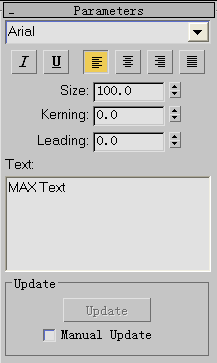 图2.29
图2.29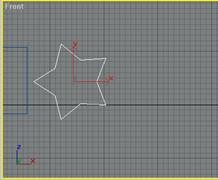
 图2.34 图2.35
图2.34 图2.35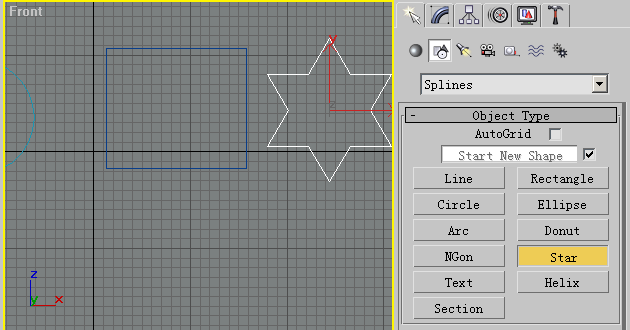 图2.3211. 在Create命令面板的Parameters卷展栏,将Points改为5。星星变成了5角形,见图2.33。12. 单击视口导航控制中的
图2.3211. 在Create命令面板的Parameters卷展栏,将Points改为5。星星变成了5角形,见图2.33。12. 单击视口导航控制中的  Pan按钮。13. 在前视口单击并向左拖曳,给视口的右边留一些空间,见图2.34。14. 单击命令面板中Object Type卷展栏下面的Line按钮。
Pan按钮。13. 在前视口单击并向左拖曳,给视口的右边留一些空间,见图2.34。14. 单击命令面板中Object Type卷展栏下面的Line按钮。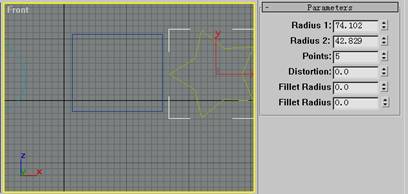 图2.33
图2.33 Shapes按钮。3. 在Object Type卷展栏单击Circle按钮。4. 在前视口单击拖曳创建一个圆。5. 单击命令面板中Object Type卷展栏下面的Rectangle按钮。6. 在前视口中单击并拖曳来创建一个矩形,见图2.30。7. 单击视口导航控制中的
Shapes按钮。3. 在Object Type卷展栏单击Circle按钮。4. 在前视口单击拖曳创建一个圆。5. 单击命令面板中Object Type卷展栏下面的Rectangle按钮。6. 在前视口中单击并拖曳来创建一个矩形,见图2.30。7. 单击视口导航控制中的  Pan按钮。8. 在前视口单击并向左拖曳,给视口的右边留一些空间,见图2.31。
Pan按钮。8. 在前视口单击并向左拖曳,给视口的右边留一些空间,见图2.31。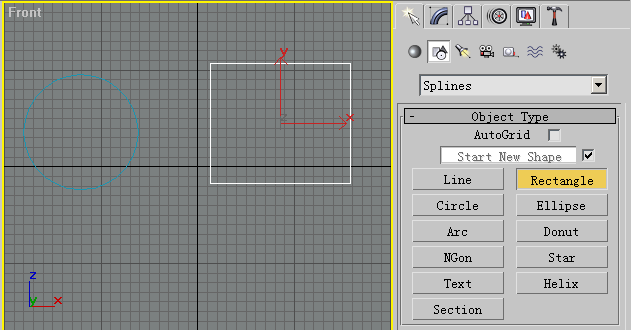 图2.30
图2.30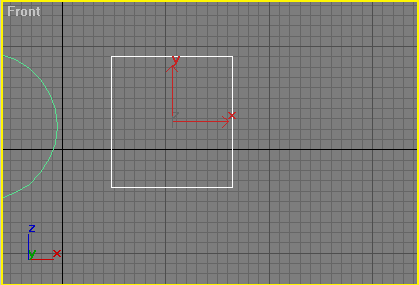 图2.31以上就是3D样条线(Splines)介绍,希望大家喜欢,请继续关注优爱好网。
图2.31以上就是3D样条线(Splines)介绍,希望大家喜欢,请继续关注优爱好网。
样条线是二维图形,它是一个没有深度的连续线(可以是开的,也可以是封闭的)。创建样条线对建立三维对象的模型至关重要。例如,可以创建一个矩形,然后再定义一个厚度来生成一个盒子。也可以通过创建一组样条线来生成一个人物的头部模型。
在默认的情况下,样条线是不可以渲染的对象。这就意味着如果创建一个样条线并进行渲染,那么在视频帧缓存中将不显示样条线。但是,每个样条线都有一个可以打开的厚度选项。这个选项对创建霓虹灯的文字、一组电线或者电缆的效果非常有用。样条线本身可以被设置动画,它还可以作为对象运动的路径。3ds max 6中常见的样条线类型见图2.28。在Create面板的Object Type卷展栏中有一个Start New Shape复选框。可以将这个复选框关闭来创建一个二维图形中的一系列样条曲线。默认情况下是每次创建一个新的图形,但是,在很多情况下,需要关闭Start New Shape复选框来创建嵌套的多边形,在后续建模的有关章节中还要详细讨论这个问题。二维图形也是参数对象,在创建之后也可以编辑二维对象的参数。例如,图2.29给出的是创建文字时的Parameters卷展栏。可以在这个卷展栏中改变文字的字体、大小、字间距和行间距。创建文字后还可以改变文字的大小。 图2.28
图2.28 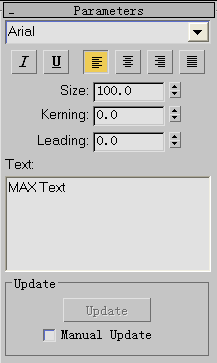 图2.29
图2.29
9. 单击命令面板中Object Type卷展栏下面的Star按钮。
15. 在前视口中单击开始画线,移动光标再次单击画一条直线,然后继续移动光标,再次单击,画另外一条直线段。16. 依次进行操作,直到对画的线满意后单击鼠标右键结束画线操作。现在的前视口见图2.35。
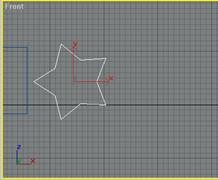
 图2.34 图2.35
图2.34 图2.3510. 在前视口的空白区域单击并拖曳来创建星星的外径。释放鼠标再向内移动来定义星星的内径,然后单击完成星星的创建,见图2.32。
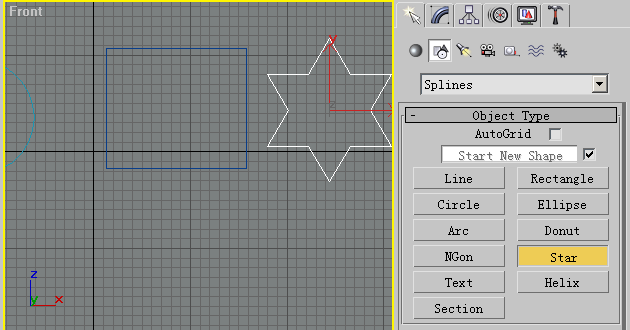 图2.3211. 在Create命令面板的Parameters卷展栏,将Points改为5。星星变成了5角形,见图2.33。12. 单击视口导航控制中的
图2.3211. 在Create命令面板的Parameters卷展栏,将Points改为5。星星变成了5角形,见图2.33。12. 单击视口导航控制中的  Pan按钮。13. 在前视口单击并向左拖曳,给视口的右边留一些空间,见图2.34。14. 单击命令面板中Object Type卷展栏下面的Line按钮。
Pan按钮。13. 在前视口单击并向左拖曳,给视口的右边留一些空间,见图2.34。14. 单击命令面板中Object Type卷展栏下面的Line按钮。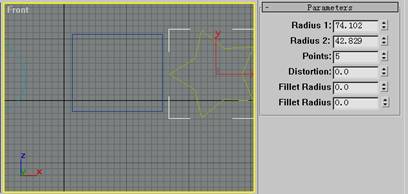 图2.33
图2.33下面举例说明如何创建二维图形。1. 启动3ds max,或者在菜单栏中选取File / Reset,复位3ds max。2. 在Create命令面板单击
 Shapes按钮。3. 在Object Type卷展栏单击Circle按钮。4. 在前视口单击拖曳创建一个圆。5. 单击命令面板中Object Type卷展栏下面的Rectangle按钮。6. 在前视口中单击并拖曳来创建一个矩形,见图2.30。7. 单击视口导航控制中的
Shapes按钮。3. 在Object Type卷展栏单击Circle按钮。4. 在前视口单击拖曳创建一个圆。5. 单击命令面板中Object Type卷展栏下面的Rectangle按钮。6. 在前视口中单击并拖曳来创建一个矩形,见图2.30。7. 单击视口导航控制中的  Pan按钮。8. 在前视口单击并向左拖曳,给视口的右边留一些空间,见图2.31。
Pan按钮。8. 在前视口单击并向左拖曳,给视口的右边留一些空间,见图2.31。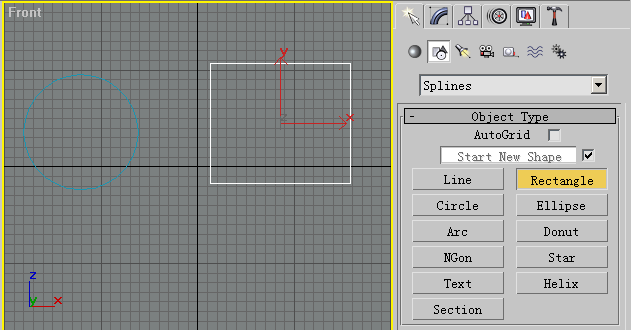 图2.30
图2.30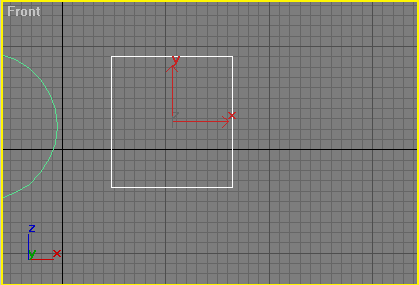 图2.31以上就是3D样条线(Splines)介绍,希望大家喜欢,请继续关注优爱好网。
图2.31以上就是3D样条线(Splines)介绍,希望大家喜欢,请继续关注优爱好网。相关文章:
- 排行榜
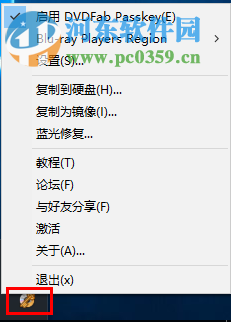
- DVDFab Passkey使用教程
- 1. 如何使用QQ分享屏幕
- 2. 企业支付宝申请,注册企业支付宝流程
- 3. 福昕阅读器如何压缩pdf大小
- 4. 如何重新找回和加入已经退出的QQ群?
- 5. 为什么用QQ给电脑截图是黑色的,怎么办
- 6. 微信怎么开启付款码
- 7. 抖音怎么唱歌有伴奏的
- 8. 微信支付额度设置在哪里
- 9. 快压解压到一半不动了
- 10. 蚂蚁花呗被风控了怎么办
 网公网安备
网公网安备